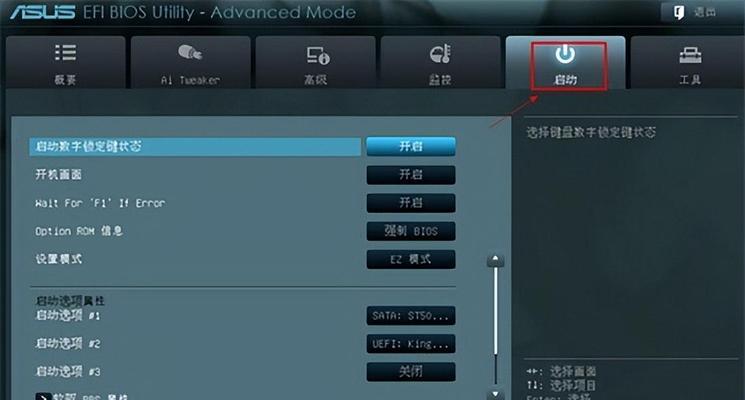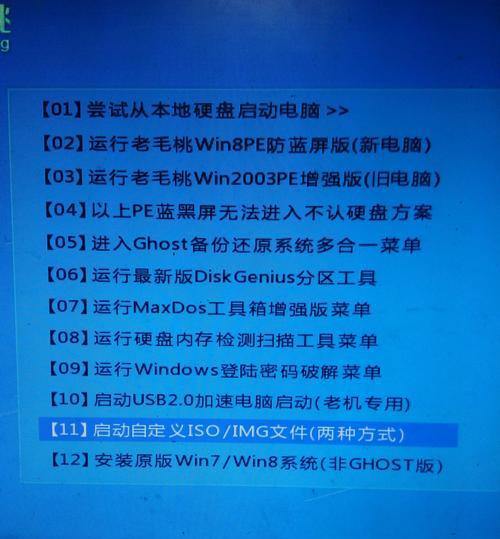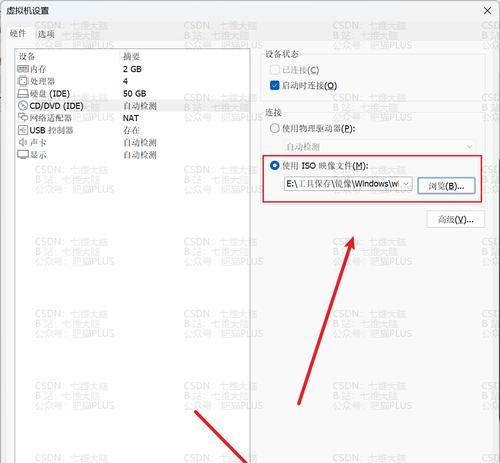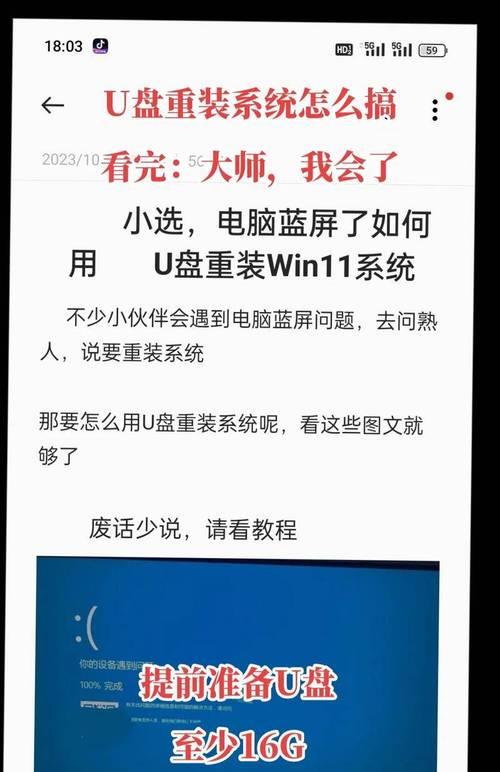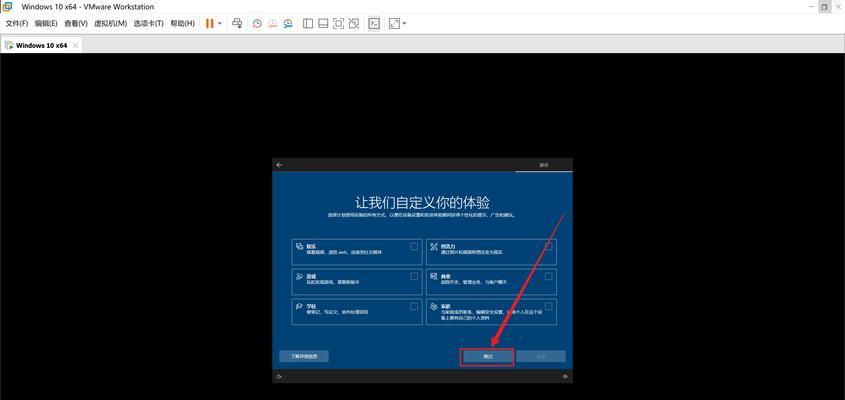安装一个原版的Windows7操作系统对于电脑爱好者来说是一个基础且必要的操作,而通过U盘来进行安装则是一种方便快捷且可移植的方式。本教程将详细介绍使用U盘装原Win7系统的步骤和注意事项,让你轻松完成安装。

一、制作启动U盘
选择一个可靠的工具来制作启动U盘,例如使用Rufus工具。首先打开Rufus工具,插入一个空白的U盘,然后在工具界面选择正确的U盘和分区格式,点击开始制作即可。
二、下载原版Win7系统镜像
从官方网站或其他可信的来源下载原版的Windows7系统镜像文件,确保下载的文件没有被篡改和损坏。
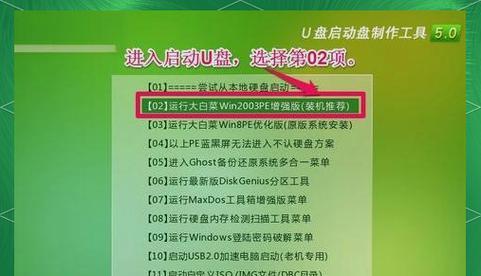
三、将Win7系统镜像写入U盘
打开一个虚拟光驱软件,将下载好的Win7系统镜像挂载为虚拟光驱。然后打开Rufus工具,选择刚刚制作好的启动U盘,点击“选择”按钮,浏览到虚拟光驱中的Win7系统镜像文件,点击开始,等待写入过程完成。
四、设置电脑启动顺序
重启电脑并进入BIOS设置,将U盘设为第一启动顺序,保存设置并重启电脑。
五、进入Win7安装界面
按照启动U盘的提示,选择开机热键进入Win7安装界面。
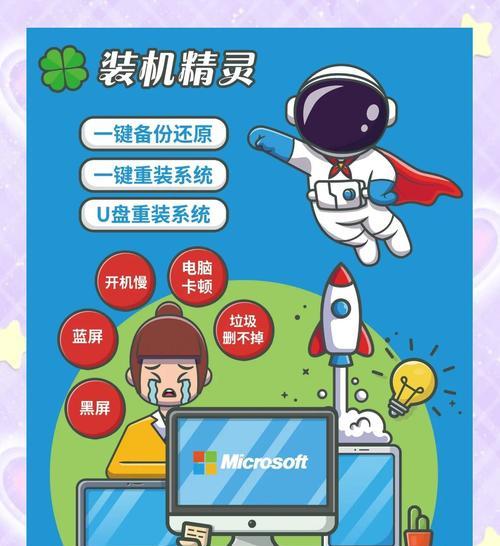
六、选择安装语言和时区
在安装界面中选择合适的语言和时区,点击下一步。
七、接受许可协议
阅读Windows使用许可协议,并接受协议以继续安装。
八、选择安装类型
选择新安装Windows,点击下一步。
九、选择安装的硬盘分区
根据个人需求,选择一个合适的硬盘分区进行安装,可以选择现有分区进行格式化或创建新的分区。
十、等待系统安装
系统自动进行文件复制、解压缩和安装操作,耐心等待安装过程完成。
十一、设置用户名和密码
输入一个合适的用户名和密码,并填写电脑名称和密码提示。
十二、选择计算机名称和网络类型
为你的计算机命名,并选择网络类型,点击下一步。
十三、选择更新设置
根据个人喜好选择是否要进行系统更新,点击下一步。
十四、等待系统配置
系统自动进行一些配置操作,如设置个人偏好、安装驱动程序等,等待配置过程完成。
十五、安装完成
系统安装完成,根据提示重启电脑即可享受原版Win7系统的使用。
通过本教程,你学会了使用U盘来安装原版的Windows7操作系统,这是一种方便快捷且可移植的安装方式。只要按照步骤进行操作,你可以轻松地完成安装并享受到优秀的操作系统带来的便利与舒适。